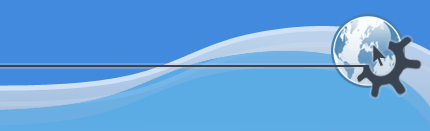

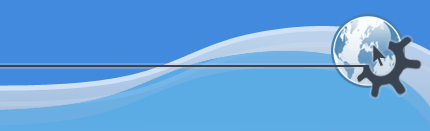

Самый простой способ переименовать файл или каталог — это щёлкнуть по его значку кнопкой мыши и в появившемся меню выбрать пункт .
Чтобы изменить права доступа к файлу или каталогу, щёлкните по его значку кнопкой мыши и в появившемся меню выберите пункт или, если файл уже выделен, воспользуйтесь пунктом меню ->.
Появится окно свойств файла, содержащее несколько вкладок:
Вкладка Общие предоставляет общие сведения об объекте и позволяет изменить его имя и, в случае с каталогом, его значок.
Вкладка Права позволяет изменить права доступа к объекту.
Если вы хотите создать копию определённого файла и поместить её в в тот же каталог, что и оригинал, «скопируйте» нужный файл (с помощью команды ), а затем выполните вставку. При этом появится сообщение о том, что файл с таким именем уже существует. Введите новое имя и нажмите кнопку (или просто нажмите кнопку , и Konqueror переименует файл автоматически).
Если вы зашли в систему как обычный пользователь и пытаетесь получить доступ к файлам вне вашего домашнего каталога, вы нередко будете получать такое сообщение об ошибке: Отказано в доступе.
Чтобы получить доступ ко всем файлам, вам необходимо зайти в систему под именем администратора, или root.
Вместо того, чтобы выходить из системы, а затем вновь заходить, можно запустить Konqueror сразу в режиме администратора. Для этого в главном меню выберите пункт ->.
Будьте осторожны. В режиме администратора (root) вы получаете полный контроль над системой, и одна неправильная команда может нанести непоправимый ущерб.
Кроме того, в этом режиме крайне не рекомендуется подключаться к Интернету, так как риск подвергнуться атаке существенно повышается.